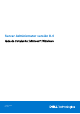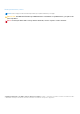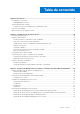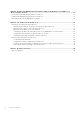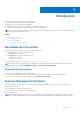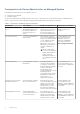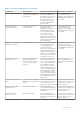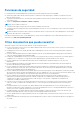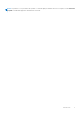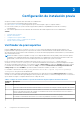Server Administrator versión 8.4 Guía de instalación: Microsoft Windows Octubre de 2016 Rev.
Notas, precauciones y avisos NOTA: Una NOTA proporciona información importante que le ayuda a utilizar mejor su equipo. PRECAUCIÓN: Una PRECAUCIÓN indica la posibilidad de daños en el hardware o la pérdida de datos, y le explica cómo evitar el problema. AVISO: Un mensaje de AVISO indica el riesgo de daños materiales, lesiones corporales o incluso la muerte. Copyright © 2017 Dell Inc. o sus filiales. Todos los derechos reservados. Dell, EMC, y otras marcas comerciales son marcas comerciales de Dell Inc.
Tabla de contenido Capítulo 1: Introducción...................................................................................................................5 Novedades de esta versión.................................................................................................................................................. 5 Disponibilidad del software.............................................................................................................................................
Capítulo 4: Instalación de Managed System Software en Microsoft Windows Server 2008 Core y Microsoft Hyper-V Server........................................................................................................... 31 Ejecución del verificador de prerrequisitos en modo CLI................................................................................................ 31 Instalación de Managed System Software en modo CLI.................................................................................
1 Introducción En este guía se proporciona información sobre lo siguiente: ● Instalación de Server Administrator en Managed Systems ● Instalación y uso de la función Remote Enablement. ● Administración de sistemas remotos mediante Server Administrator Web Server. ● Configuración del sistema antes y durante una implementación o actualización.
Componentes de Server Administrator en Managed System El programa de instalación proporciona las siguientes opciones: ● Configuración personalizada ● Configuración típica La opción de configuración personalizada le permite seleccionar los componentes del software que desea instalar. La tabla muestra los diversos componentes del software Managed System que puede instalar durante una instalación personalizada. Tabla 1.
Tabla 1. Componentes de Managed System Software Componente Qué se instala Ejemplo de implementación Sistemas que se instalarán SNMP (Management Interface) Interfaz del protocolo simple de administración de red de Server Instrumentation Instale para proporcionar soluciones de administración de sistemas locales y remotas para administrar datos de instrumentación de Server Instrumentation y Storage Instrumentation mediante el protocolo SNMP. Sistemas admitidos.
Funciones de seguridad Los componentes de Systems Management Software proporcionan las siguientes funciones de seguridad: ● Autenticación para usuarios desde el sistema operativo con diferentes niveles de privilegios o mediante el componente opcional Microsoft Active Directory. ● Configuración de identificaciones y contraseñas de usuario mediante la interfaz web o la interfaz de línea de comandos (CLI), en la mayoría de los casos. ● Cifrado SSL (Negociación automática y 128 bits o superior).
NOTA: Si el producto no se ejecuta del modo esperado o no entiende algún procedimiento descrito en esta guía, consulte Obtención de ayuda en el Manual del propietario de hardware de su sistema.
2 Configuración de instalación previa Asegúrese de realizar lo siguiente antes de instalar Server Administrator: ● Lea las instrucciones de instalación para el sistema operativo. ● Lea los requisitos de instalación para asegurarse de que su sistema cumpla o supere los requisitos mínimos. ● Lea los archivos léame y la Systems Software Support Matrix (Matriz de compatibilidad de software de los sistemas) correspondientes.
Tabla 2. Códigos de retorno mientras se ejecuta la verificación de prerrequisitos de manera silenciosa Código de retorno Descripción —2 El sistema operativo no es compatible. El verificador de prerrequisitos no se ejecuta. —3 El usuario no tiene privilegios de administrador. El verificador de prerrequisitos no se ejecuta. —4 No es un código de retorno implementado. —5 El verificador de prerrequisitos no se ejecuta. El usuario no pudo cambiar el directorio de trabajo a %TEMP%.
NOTA: Los prerrequisitos específicos para cada sistema operativo se enumeran como parte de los procedimientos de instalación. Sistemas operativos y exploradores web compatibles Para obtener información sobre los sistema operativos y exploradores web compatibles, consulte Systems Software Support Matrix (Matriz de compatibilidad de software de los sistemas). NOTA: Asegúrese de que el explorador web esté configurado para omitir el servidor proxy en las direcciones locales.
● El servicio Server Administrator Storage Management Service requiere el software Server Administrator instalado en el sistema administrado. Consulte la Server Administrator Storage Management User’s Guide (Guía del usuario de Server Administrator Storage Management) correspondiente para ver los requisitos de software y de hardware completos.
p: Propiedad terminal +: Agregar al archivo existente !: Vaciar todas las líneas en el registro "*": Wildcard, registre toda la información excepto la opción v. Para incluir la opción v, especifique "/l*v". Una vez activado, los archivos de registro se generan en el directorio %TEMP%. Algunos archivos de registros generados en este directorio son: ● Instalación de Managed System ○ SysMgmt_.
NOTA: Inicie una sesión con privilegios de administrador para realizar la administración de certificados. Puede administrar certificados X.509 para Server Administrator desde la respectiva página Preferencias. Haga clic en Configuración general, seleccione la ficha Web Server y haga clic en Certificado X.509. Prácticas recomendadas para la administración de certificados X.
3. Haga clic en ArchivoAgregar o quitar complemento. 4. Seleccione Certificados y haga clic en Agregar. 5. En el cuadro de diálogo Complemento de certificados, seleccione la opción Cuenta de equipo y haga clic en Siguiente. 6. Seleccione Equipo local y haga clic en Terminar. 7. Haga clic en Cerrar y, a continuación, en Aceptar. 8. En la ventana Consola, expanda Certificados (Equipo local) en el panel de navegación del lado izquierdo. 9.
Configuración del servidor de seguridad de Windows para WinRM Para configurar el Servidor de seguridad de Windows para WinRM: 1. Abra Panel de Control. 2. Haga clic en Servidor de seguridad de Windows. 3. Haga clic en la ficha Excepciones. 4. Seleccione la casilla de verificación Windows Remote Management. Si no ve la casilla de verificación, haga clic en Agregar programa para agregar Windows Remote Management.
3 Instalación de Managed System Software en sistemas operativos Microsoft Windows En Microsoft Windows, se muestra una utilidad de ejecución automática cuando inserta el DVD de herramientas y documentación de Systems Management. Esta utilidad le permite elegir el software de administración de sistemas que desea instalar en el sistema.
Tabla 4. Ejemplos de implementación Usted desea Seleccionar continuación, debe instalar Server Administrator Web Server en el sistema remoto. Consulte el estado del almacenamiento local y remoto conectado a un sistema administrado y obtenga información de administración del almacenamiento en una vista gráfica integrada. Storage Management. Acceda de manera remota a un sistema que no funciona, reciba notificaciones de alerta cuando un sistema está desactivado y reinicie un sistema de manera remota.
Instalación típica Cuando se ejecuta la instalación de Server Administrator desde el Verificador de prerrequisitos y se selecciona la opción Configuración típica, el programa de instalación instala las siguientes funciones de Managed System Software: ● ● ● ● ● ● ● ● ● ● ● Server Administrator Web Server Server Instrumentation Storage Management Interfaz de línea de comandos WMI SNMP Registro del sistema operativo Herramientas de líneas de comandos de DRAC Agente SNMP Intel Agente SNMP Broadcom Agente QLogi
9. Seleccione las características requeridas de software que desea instalar en el sistema. Si está instalando Server Administrator en un sistema no admitido, el instalador muestra solo la opción Server Administrator Web Server. Una función seleccionada tiene un icono del disco duro que se muestra al lado. Una función que no está seleccionada tiene una X roja que se muestra al lado.
Realización de una instalación desatendida de Managed System Software El instalador de Systems Management incluye la opción Configuración típica y la opción Configuración personalizada para el procedimiento de instalación desatendida. La instalación desatendida permite instalar Server Administrator de forma simultánea en varios sistemas. Para realizar una instalación desatendida, cree un paquete que contenga los archivos de Managed System Software necesarios.
Enlaces relacionados: Parámetros de personalización Distribución de paquetes de instalación desatendida personalizada Distribución de paquetes de instalación desatendida personalizada: 1. Configure el software de distribución de ISV para ejecutar la secuencia de comandos en lote una vez que el paquete de instalación esté distribuido. 2. Utilice el software de distribución de ISV para distribuir el paquete de instalación desatendida personalizada a los sistemas remotos.
Tabla 5. Valores de la línea de comandos para el instalador de MSI Configuración Resultado /qf – full UI. Esta opción se utiliza para una instalación estándar desatendida. /f[p|o|e|d|c|a|u |m|s|v] Este comando repara un producto. /fp: esta opción vuelve a instalar un producto solo si falta un archivo. /fo: esta opción vuelve a instalar un producto si falta un archivo o si hay instalada una versión anterior de un archivo.
Este comando ejecuta la instalación de Systems Management y vuelve a instalar solo el agente Broadcom de modo desatendido, pero no silencioso. Es posible incluir el parámetro de personalización REMOVE en la línea de comandos y asignar las identificaciones (ID) de función de la función de software que desea desinstalar. Por ejemplo: msiexec.exe /i SysMgmt.msi REMOVE=BRCM /qb Este comando ejecuta la instalación de Systems Management y desinstala solo el agente Broadcom de modo desatendido, pero no silencioso.
Tabla 7. Códigos de retorno de Windows Installer Código de error Valor Descripción ERROR_SUCCESS 0 La acción se completó satisfactoriamente. ERROR_INVALID_PARAMETER 87 Uno de los parámetros no era válido. ERROR_INSTALL_USEREXIT 1602 El usuario canceló la instalación. ERROR_SUCCESS_REBOOT_REQUIRED 3010 Se requiere reiniciar para completar la instalación. Este mensaje indica una instalación satisfactoria.
El programa de instalación instala o actualiza todas las funciones del Managed System Software que son adecuadas para la configuración de hardware específica del sistema. NOTA: todos los valores del usuario se conservan durante las actualizaciones. Normas para la actualización ● Puede actualizar a la versión más reciente de Server Administrator desde cualquiera de las tres versiones anteriores. Por ejemplo, se admite la actualización a Server Administrator 7.3 solo para Server Administrator versión 7.
5. Seleccione la opción Modificar y haga clic en Siguiente. Aparece el cuadro de diálogo Configuración personalizada. 6. Para seleccionar una aplicación específica de Managed System Software, haga clic en la flecha de la lista desplegable junto a la función que aparece y seleccione Se instalará esta función… para instalar la función o Esta función no estará disponible para ignorar la función. Una función seleccionada tiene un icono del disco duro que se muestra al lado.
Desinstalación de Managed System Software usando medios proporcionados Realice las siguientes tareas para desinstalar Managed System Software con los medios proporcionados. 1. Inserte el DVD de herramientas y documentación de Systems Management en la unidad de DVD del sistema. Si el programa de instalación no se inicia automáticamente, ejecute el archivo setup.exe que se encuentra en el directorio SYSMGMT\srvadmin\windows del DVD.
Desinstalación desatendida de Managed System Software El instalador de Systems Management cuenta con un procedimiento de desinstalación desatendida. Esta desinstalación desatendida permite desinstalar en simultáneo software de sistemas administrados de varios sistemas. El paquete de desinstalación desatendida está distribuido en forma remota mediante una herramienta de distribución de software desde un ISV. Cuando se distribuye el paquete, se ejecuta la secuencia de comandos para desinstalar el software.
4 Instalación de Managed System Software en Microsoft Windows Server 2008 Core y Microsoft Hyper-V Server La opción de instalación Server Core del sistema operativo Microsoft Windows Server 2008 y Hyper-V Server proporciona un entorno mínimo para ejecutar roles de servidor específico que reduce los requisitos de mantenimiento y administración y la superficie de ataque para dichos roles de servidor.
● ● ● ● ● 1031.mst (alemán) 1034.mst (español) 1036.mst (francés) 1041.mst (japonés) 2052.mst (chino simplificado) Enlaces relacionados: Valores opcionales de la línea de comandos Desinstalación de Systems Management Software Para desinstalar el software de Managed System Software, escriba msiexec /x .msi en la petición del comando.
5 Uso de Microsoft Active Directory Si usa el software del servicio Active Directory, configúrelo para que controle el acceso a la red. La base de datos de Active Directory se modifica para admitir la autenticación y autorización de administración remota. Server Administrator, así como también Integrated Remote Access Controllers (iDRAC) y Remote Access Controllers (RAC), ahora pueden interactuar con Active Directory.
Ilustración 1. Configuración típica de los objetos de Active Directory Además, es posible configurar los objetos de Active Directory en un solo dominio o en varios dominios. La configuración de los objetos en un solo dominio no varía, ya sea que se configuren objetos de RAC o Server Administrator. Sin embargo, existen algunas diferencias cuando se utilizan varios dominios. En la siguiente figura se muestra la configuración de los objetos de Active Directory en un solo dominio.
Configuración de objetos en un solo dominio Para configurar los objetos de este ejemplo en un solo dominio, realice las siguientes tareas: 1. Cree dos objetos de asociación. 2. Cree dos objetos de producto de RAC, RAC1 y RAC2, que representen las dos tarjetas DRAC 4. 3. Cree dos objetos de privilegio, Priv1 y Priv2, en los que Priv1 tenga todos los privilegios (administrador) y Priv2 tenga privilegios de inicio de sesión. 4. Agrupe a Usuario1 y Usuario2 en Grupo1. 5.
Configuración de objetos de Active Directory de Server Administrator en varios dominios En Server Administrator, los usuarios de una sola asociación se pueden colocar en dominios separados y no necesitan pertenecer a un grupo universal. A continuación se muestra un ejemplo similar para demostrar la forma en que los sistemas Server Administrator en dominios separados afectan la configuración de los objetos de directorio.
5. Configure las propiedades de Active Directory del sistema mediante la interfaz web o la CLI. Enlaces relacionados: ● Cómo extender el esquema de Active Directory ● Instalación de la extensión para el complemento de equipos y usuarios de Active Directory ● Cómo agregar usuarios y privilegios en Active Directory ● Configuración de sistemas o dispositivos Configuración del nombre del producto de Active Directory Para configurar el nombre del producto de Active Directory: 1. Ubique el archivo omsaoem.
Uso de Dell Schema Extender Para usar Dell Schema Extender, ejecute las siguientes tareas: PRECAUCIÓN: Dell Schema Extender utiliza el archivo SchemaExtenderOem.ini. Para asegurarse de que la utilidad Dell Schema Extender funcione correctamente, no modifique el nombre ni el contenido de este archivo. 1. Haga clic en Siguiente en la pantalla de bienvenida. 2. Lea la advertencia y haga clic en Siguiente. 3.
Tabla 12. Clase dellProduct OID 1.2.840.113556.1.8000.1280.1.1.1.5 Descripción Esta es la clase principal de la que se derivan todos los productos Dell. Tipo de clase Clase estructural SuperClasses Equipo Atributos dellAssociationMembers Tabla 13. Clase dellOmsa2AuxClass OID 1.2.840.113556.1.8000.1280.1.2.1.1 Descripción Esta clase se usa para definir los privilegios (derechos de autorización) de Server Administrator.
Tabla 15. Atributos generales agregados al esquema de Active Directory Nombre del atributo/Descripción OID asignado/Identificador de objeto de sintaxis Con un solo valor Identificación de vínculo: 12071 Tabla 16. Atributos específicos de Server Administrator agregados al esquema de Active Directory Nombre del atributo/Descripción OID asignado/Identificador de objeto de sintaxis Con un solo valor dellOMSAIsReadOnlyUser 1.2.840.113556.1.8000.1280.1.2.2.
4. Haga clic en Agregar. 5. Seleccione el complemento Usuarios y equipos de Active Directory y haga clic en Agregar. 6. Haga clic en Cerrar y luego en Aceptar. Cómo agregar usuarios y privilegios en Active Directory El complemento Usuarios y equipos de Active Directory extendido le permite agregar usuarios y privilegios de DRAC y Server Administrator mediante la creación de objetos de RAC, de asociación y de privilegio. Para agregar un objeto, ejecute los pasos de la subsección correspondiente.
6. Seleccione el ámbito para el objeto de asociación. 7. Haga clic en Aceptar. Cómo agregar objetos a un objeto de asociación Al utilizar la ventana Propiedades del objeto de asociación, es posible asociar usuarios o grupos de usuarios, objetos de privilegio, sistemas, dispositivos RAC y grupos de dispositivos o sistemas. NOTA: Los usuarios de RAC deben usar grupos universales para extender los dominios con los usuarios u objetos de RAC.
El valor predeterminado es system name-software-product name, donde system name es el nombre del sistema que ejecuta Server Administrator, y softwareproduct name se refiere al nombre del producto de software definido en omprv32.ini (es decir, nombre de equipo-omsa). NOTA: Este comando se aplica solamente en Windows. NOTA: Reinicie el servicio de Server Administrator después de configurar Active Directory. En la siguiente tabla se muestran los parámetros válidos para el comando. Tabla 17.
6 Preguntas frecuentes ¿Qué puertos usan las aplicaciones de Systems Management? El puerto predeterminado que usa Server Administrator es el 1311. Estos puertos pueden configurarse. Para obtener información sobre el puerto de un componente específico, consulte la Guía del usuario de dicho componente.
4. Seleccione Configuración personalizada y elija todas las funciones que se instalaron originalmente. Si no está seguro de las funciones que se instalaron, seleccione todas las funciones y realice la instalación. NOTA: Si Server Administrator se instaló en un directorio no predeterminado, asegúrese de cambiarlo también en Configuración personalizada. Una vez instalada la aplicación, puede desinstalarla desde Agregar o quitar programas.
Se muestra el siguiente mensaje de error al iniciar Systems Management Install: An older version of Server Administrator software is detected on this system. You must uninstall all previous versions of Server Administrator applications before installing this version Si se ve este error al intentar ejecutar Systems Management Install, se recomienda ejecutar el programa OMClean.exe, que se encuentra en el directorio SYSMGMT\srvadmin\support\OMClean, para eliminar las versiones anteriores de Server Administrat
¿Dónde se encuentran los archivos de registro de MSI? De forma predeterminada, los archivos de registro de MSI se almacenan en la ruta de acceso definida por la variable de entorno %TEMP%. Se han descargado los archivos de Server Administrator para Windows del sitio web de asistencia y se han copiado en los medios locales. Cuando se intenta iniciar el archivo SysMgmt.msi, se produce un error.
Se muestra el siguiente error en la pantalla Verificador de prerrequisitos. ¿Cómo se puede resolver este problema? An error occurred while attempting to execute a Visual Basic Script. Please confirm that Visual Basic files are installed correctly. Este error se produce cuando el verificador de prerrequisitos ejecuta la secuencia de comandos de Systems Management, vbstest.vbs (una secuencia de comandos de Visual Basic), para comprobar el entorno de instalación, y la secuencia de comandos falla.
¿Dónde se pueden ver las funciones de Server Administrator instaladas actualmente en el sistema? Desplácese hasta el Panel de control de Windows y haga doble clic en Agregar o quitar programas para ver las funciones de Server Administrator que están instaladas actualmente. ¿Cuáles son los nombres de todas las funciones de Systems Management en Windows? En la siguiente tabla se enumeran los nombres de todas las funciones de Systems Management y sus nombres correspondientes en Windows. Tabla 18.